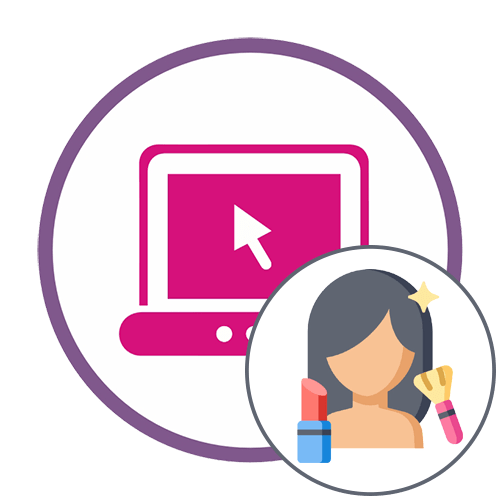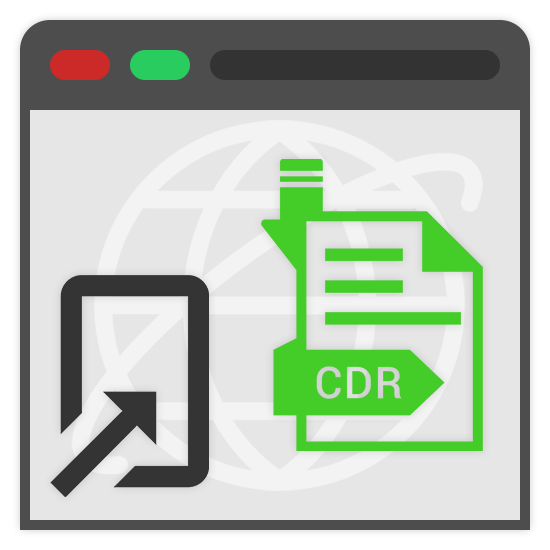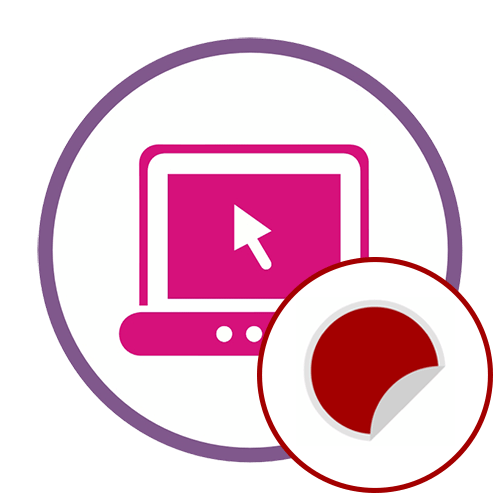Спосіб 1: Avatan
Avatan &8212; повністю безкоштовний онлайн-сервіс, основна функціональність якого зосереджена на повній обробці фотографій. Для роботи з особою використовується спеціальний розділ &171; ретуш&187; , про який і піде мова далі.
- Клацніть по посиланню вище, щоб потрапити на головну сторінку сайту Avatan, і там клацніть &171;Відкрити фото & 187; .
- Відобразиться вікно &171;провідника&187; , де знайдіть фотографію для подальшого редагування.
- Через верхню панель онлайн-редактора перейдіть до розділу &171;ретуш&187; .
- Заздалегідь рекомендуємо ознайомитися з масштабуванням: їм потрібно наблизити обличчя так, щоб його було зручно редагувати при використанні наступних інструментів.
- Далі перейдіть до лівої панелі, де відшукайте один з відповідних варіантів для обробки.
- Після цього відкриється додаткова панель, за допомогою якої Ви можете налаштувати розмір кисті, вибрати колір і задати інші параметри для інструменту, а потім нанести його на необхідні ділянки обличчя.
- У деяких інструментах, наприклад, при зміні кольору губ, можна додатково вибрати будь-який колір з розширеної палітри, налаштувати насиченість і тон. Не забувайте після кожного внесеного зміни натискати на &171; застосувати & 187; , щоб зберегти результат.
- Завершіть обробку зображення, використовуючи інші доступні в Avatan шаблони, а після клацніть & 171; Зберегти & 187; для завантаження файлу знімка на свій комп'ютер.
- Вкажіть нову назву для файлу, визначитеся з форматом і якістю, в кінці натисніть на &171; Зберегти & 187; .
- Ви будете повідомлені про те, що фотографія збережена на комп'ютері, а значить, можна переходити до її перегляду або виконання інших дій, заради яких і проводилася обробка.
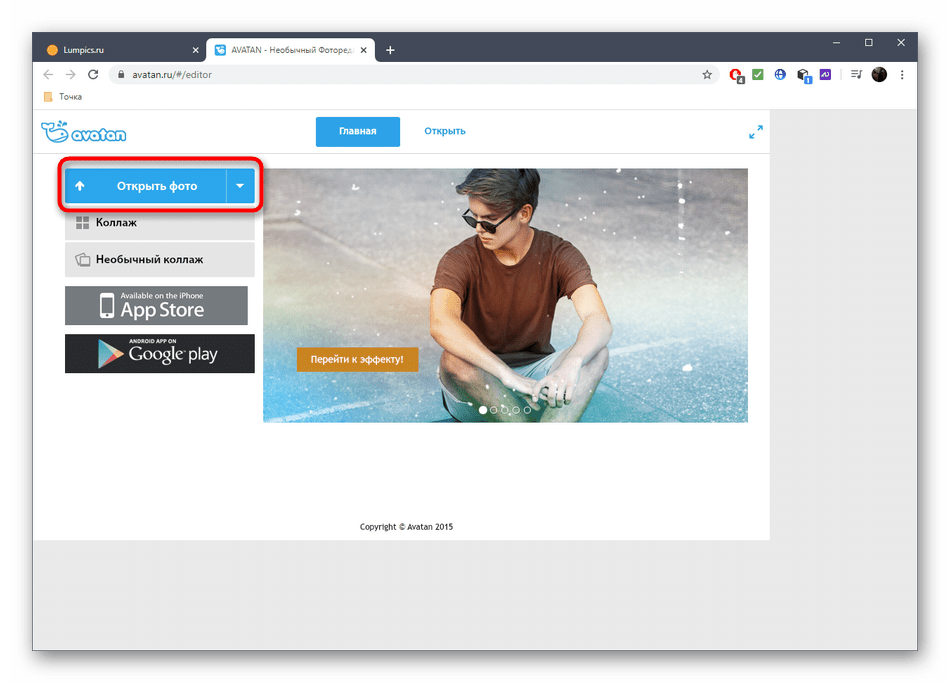
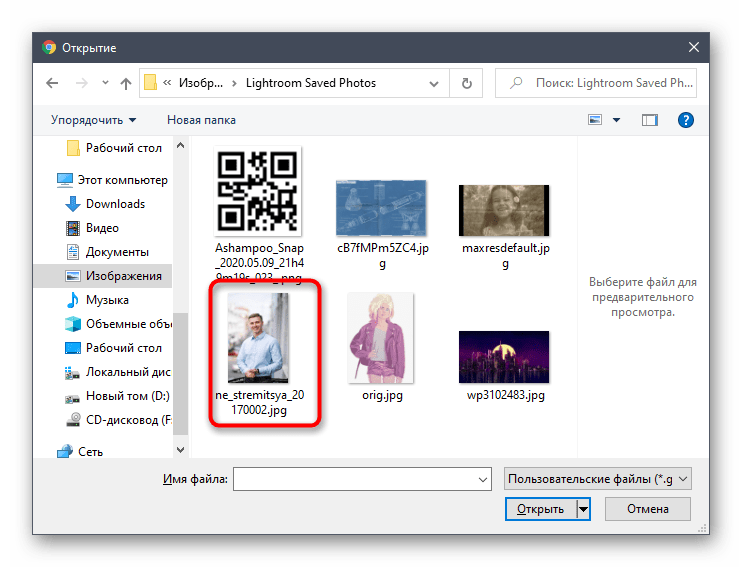
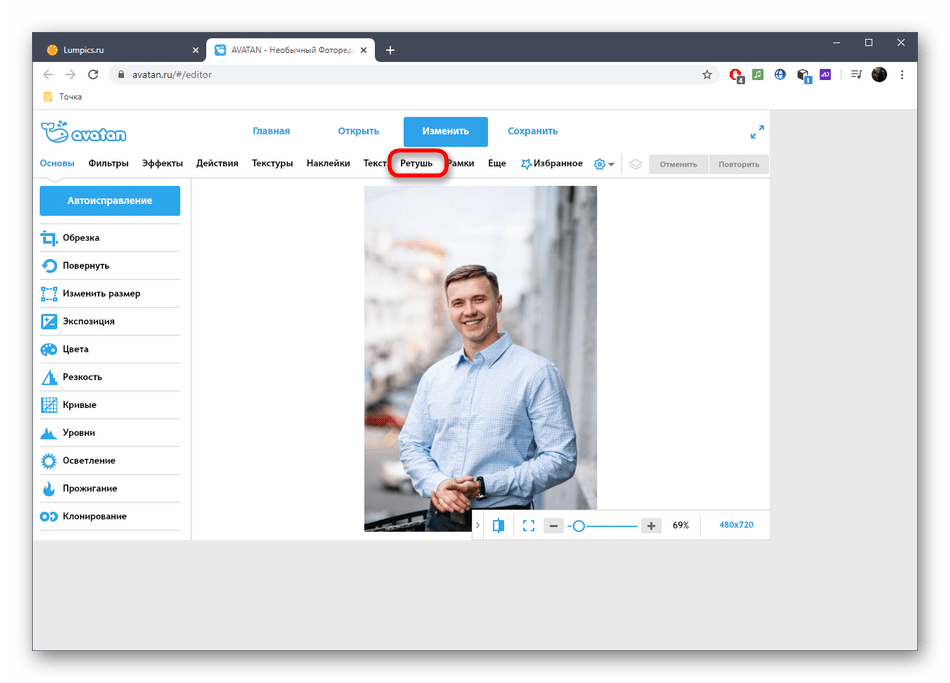
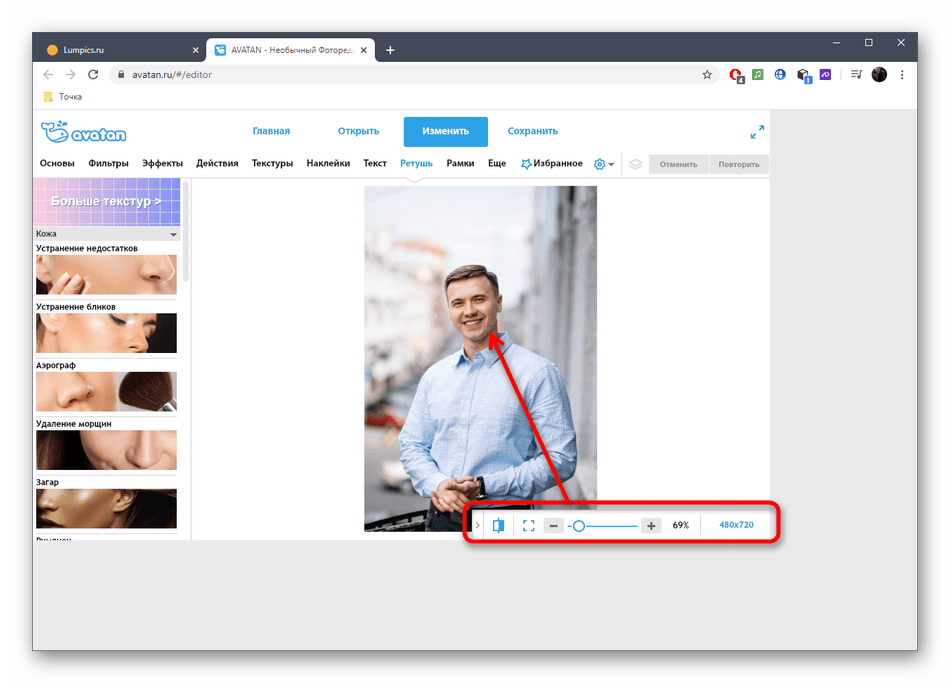
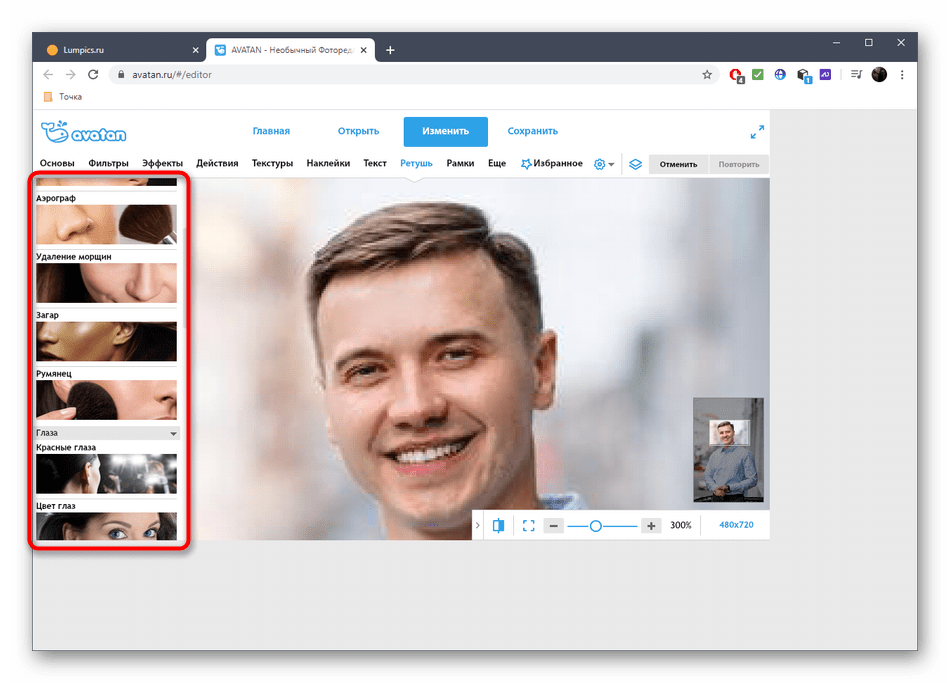
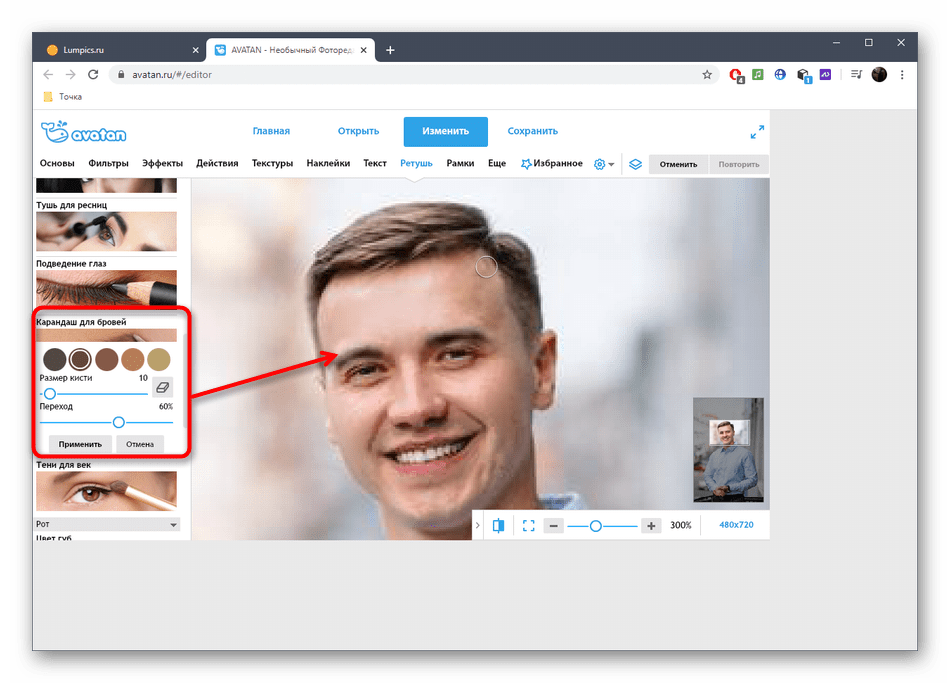
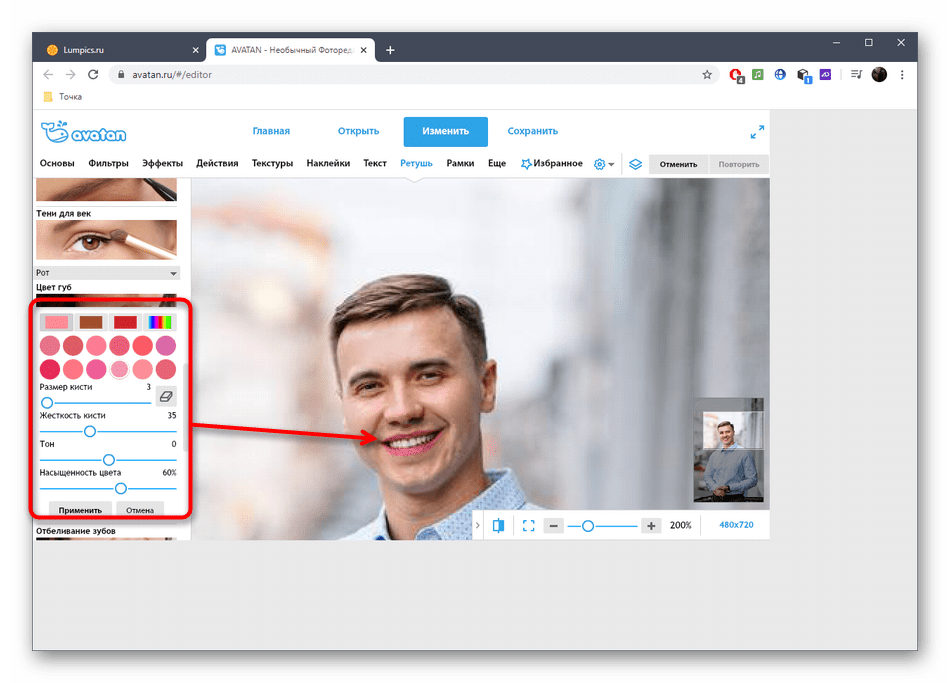
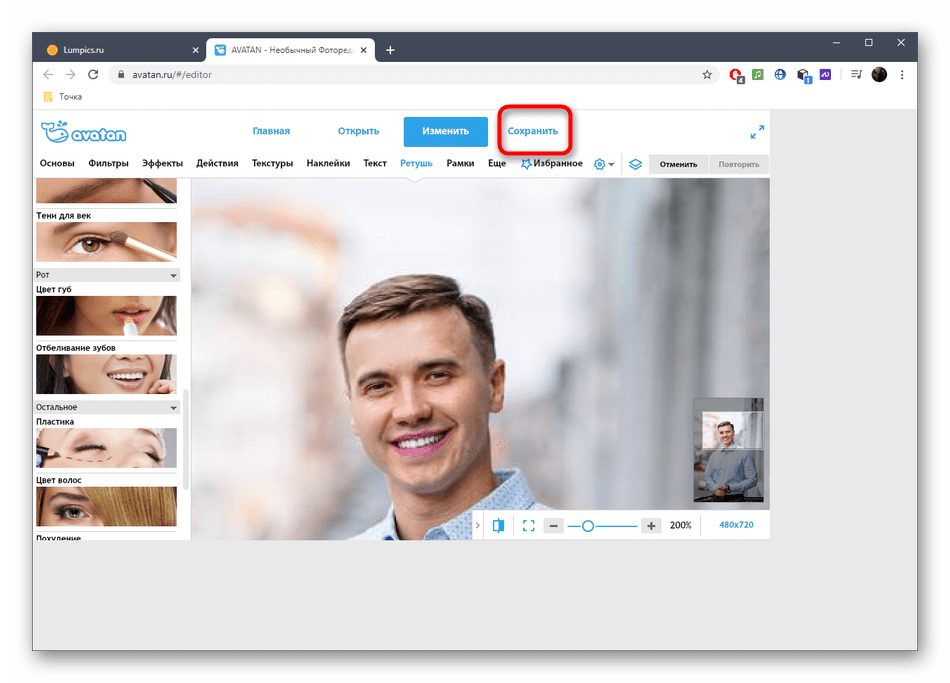
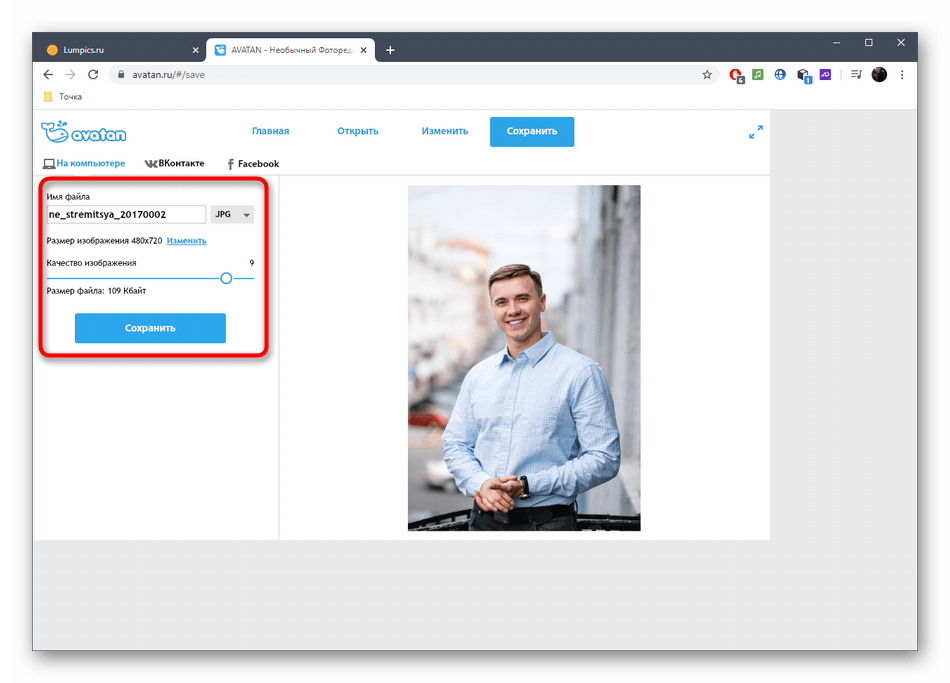
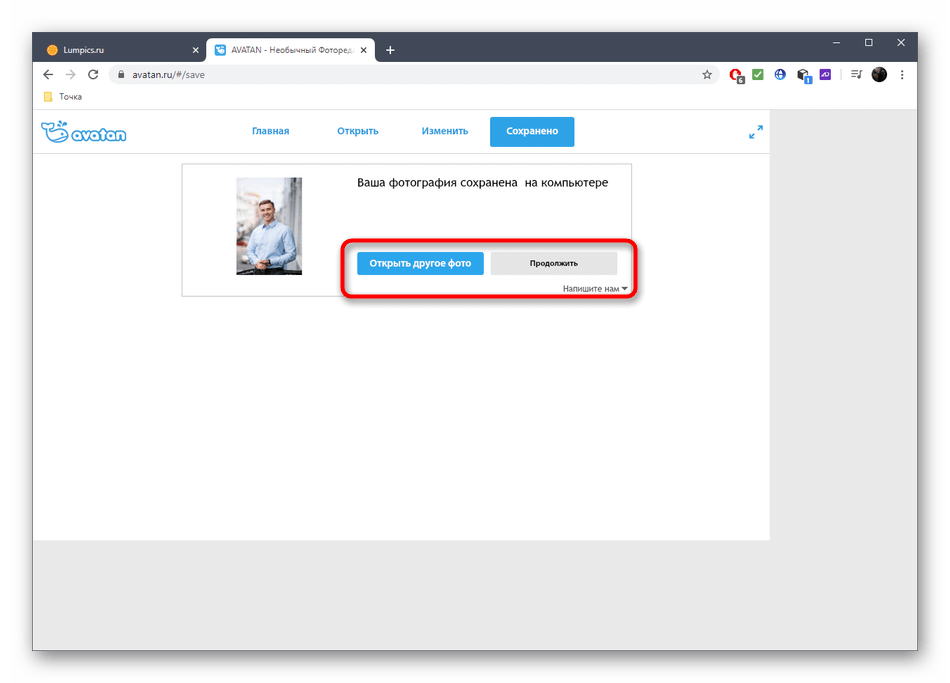
Спосіб 2: Fotor
Функціональність онлайн-сервісу Fotor трохи ширше розглянутого вище рішення, проте деякі з доступних інструментів можна використовувати тільки по платній підписці. Радимо ознайомитися з ними і зрозуміти, чи варто витрачати гроші на покупку преміум-версії в цьому графічному редакторі.
- Клікніть по посиланню вище для переходу до редактора Fotor, де натисніть на іконку зі значком плюса або перетягніть фотографію в виділену область.
- Якщо вирішили вибрати файл, а не перетягувати його, у вікні &171; провідника&187; відшукайте той самий знімок і натисніть & 171; відкрити & 187; .
- Усі інструменти, пов'язані зі зміною параметрів обличчя, знаходяться в розділі & 171; Краса & 187; &8212; перейдіть до нього, щоб розпочати обробку.
- Розглянемо одну з опцій під назвою & 171; Вага & 187; . Розгорніть її параметри, клікнувши по відповідній плитці.
- Тепер можете налаштувати інтенсивність розгладження, переміщаючи відведений для цього повзунок. Відстежуйте зміни у вікні попереднього перегляду відразу ж, і якщо вони вас задовольняють, клікніть & 171; прийняти & 187; .
- Якщо потрібно управляти пензлем, щоб задати область для зміни, вкажіть для неї відповідний розмір і твердість, а потім використовуйте, наприклад, олівець для брів, вносячи зміни на фото.
- Задійте інші можливості, присутні в Fotor, якщо хочете додатково обробити знімок.
- По готовності клацніть & 171; Зберегти & 187; для переходу до завантаження знімка на комп'ютер.
- Напишіть ім'я файлу, відзначте відповідний формат, якість і почніть скачування.
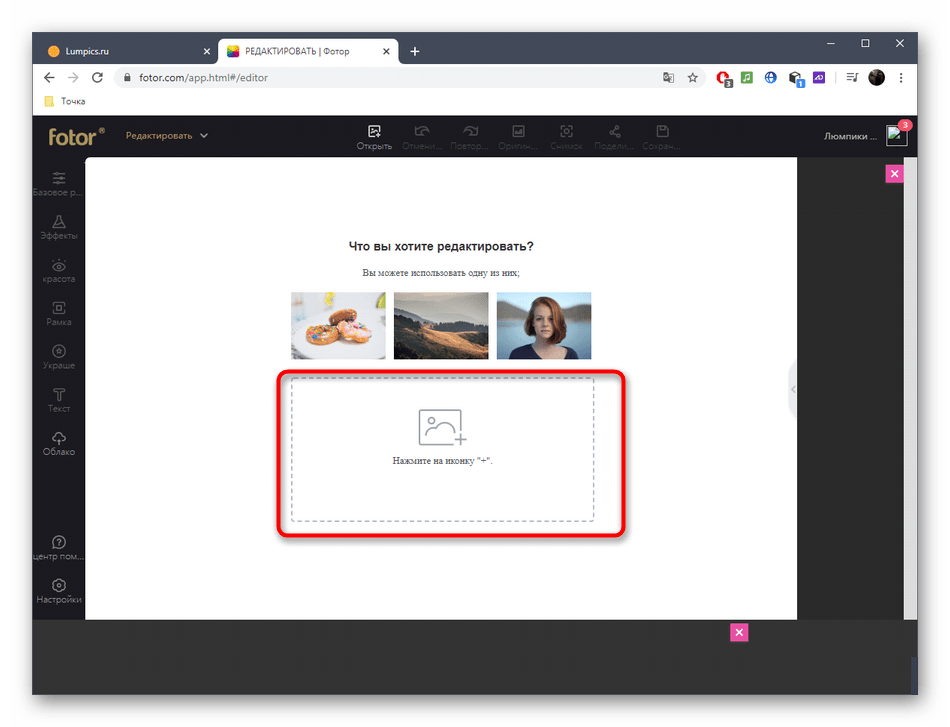
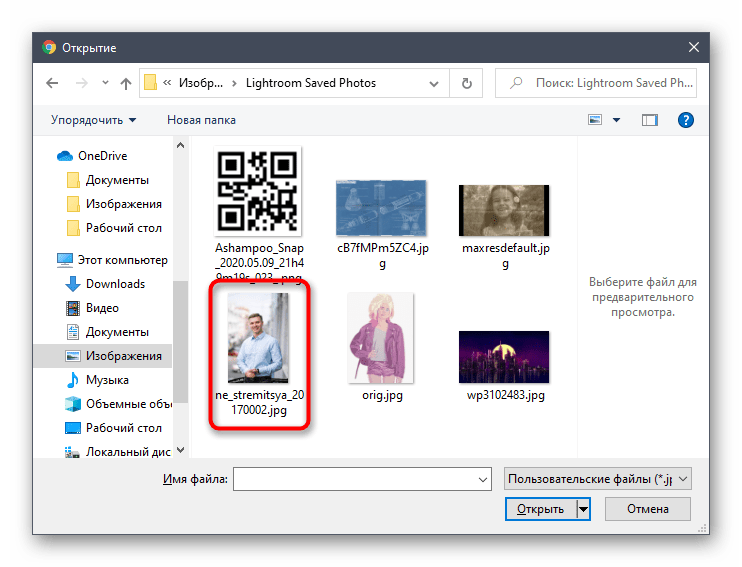
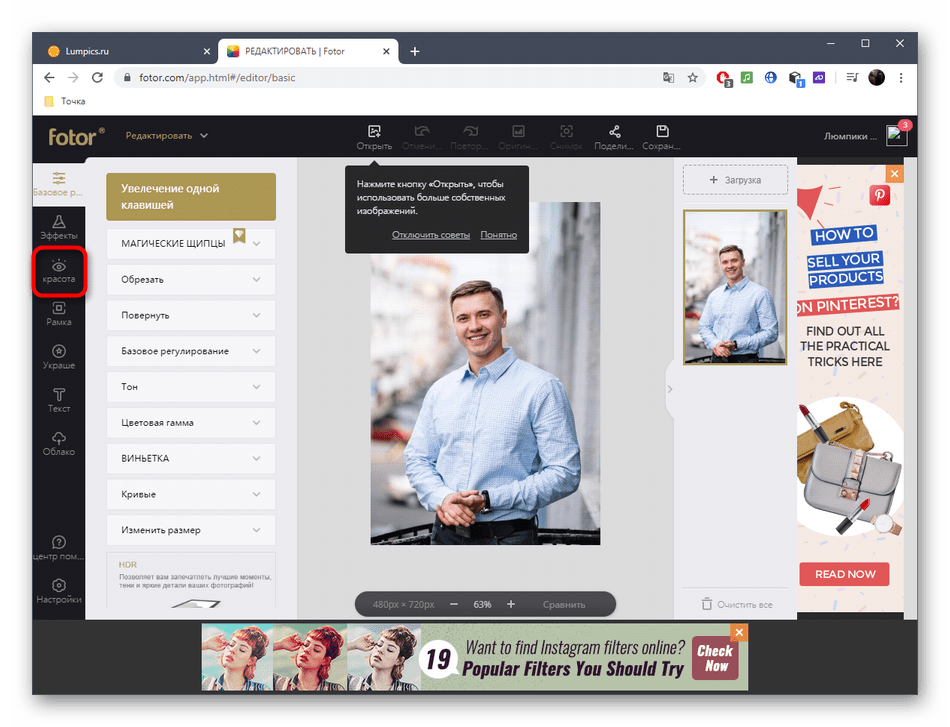
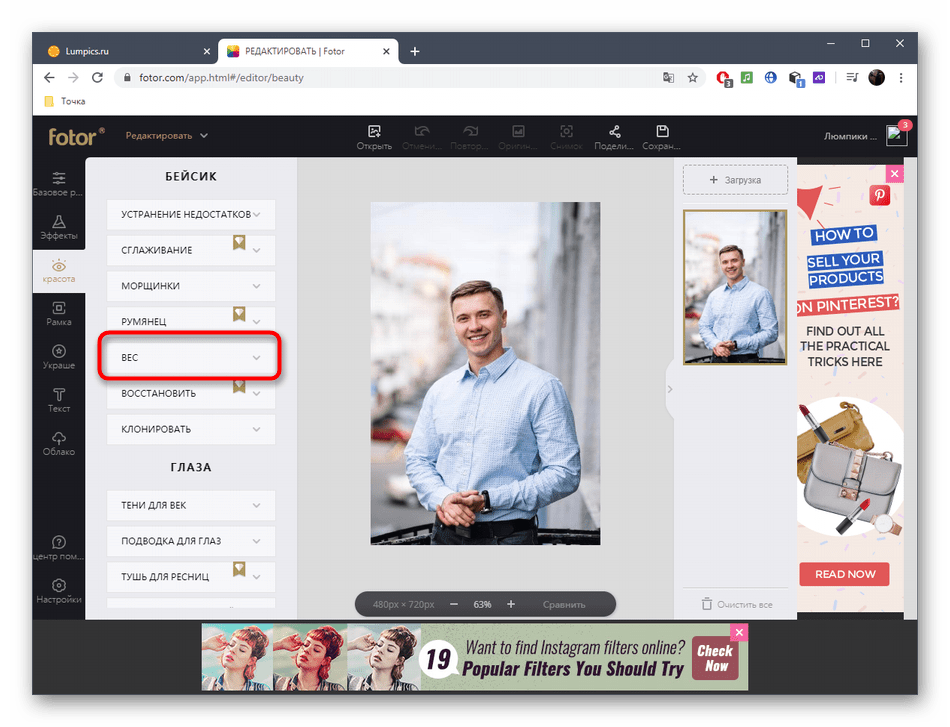
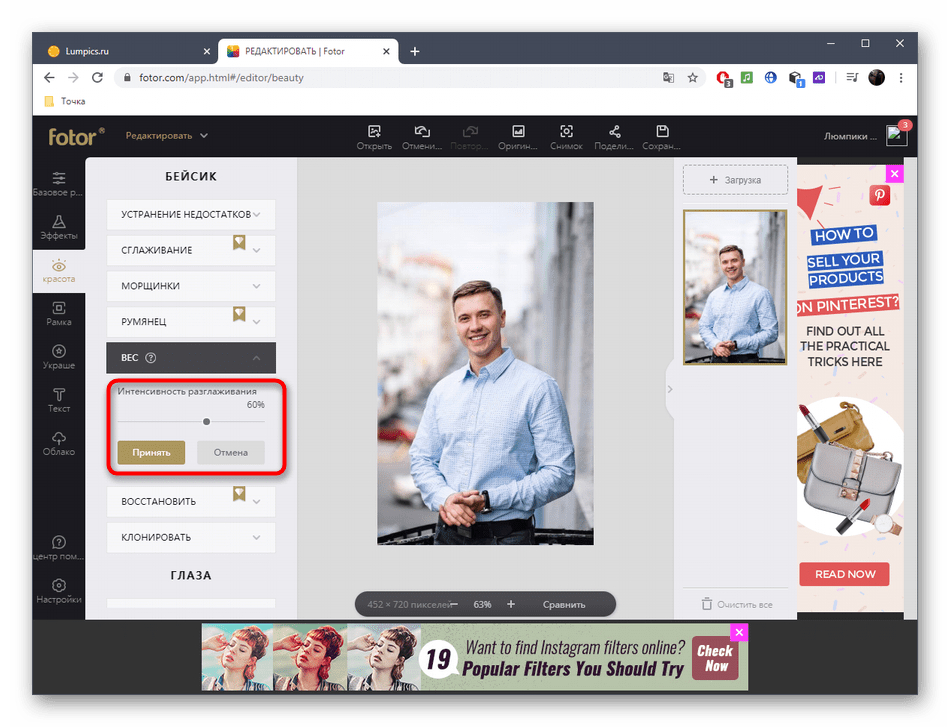
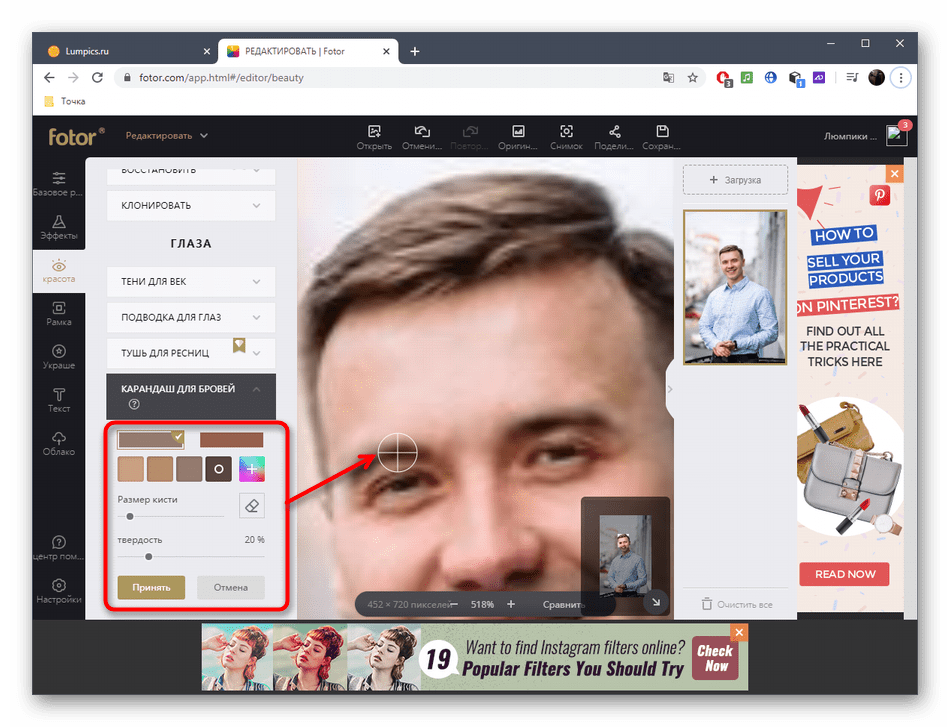
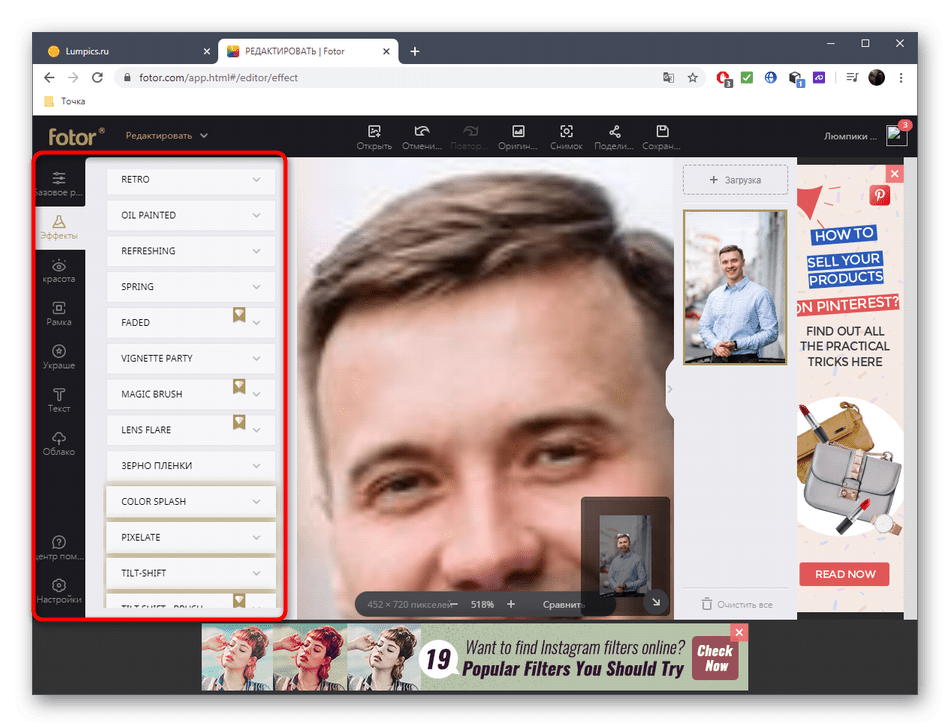
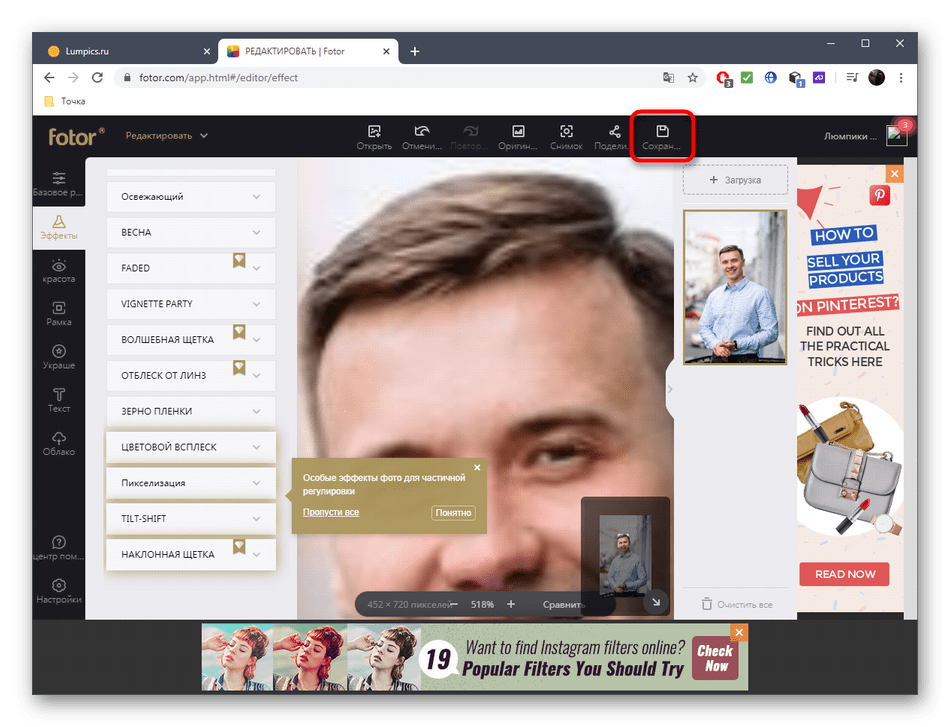
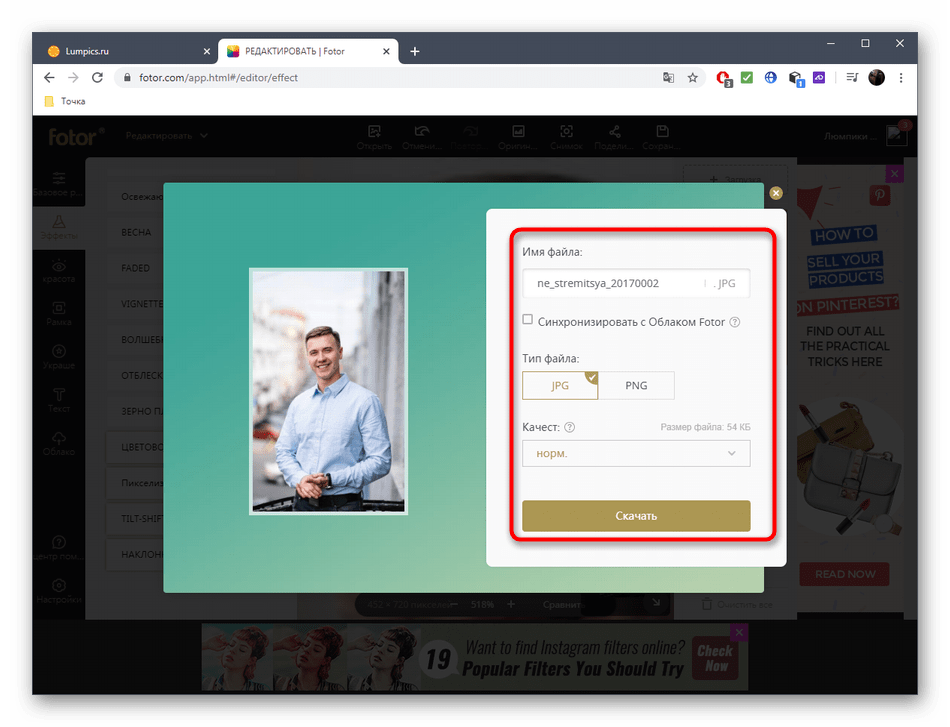
Кожен інструмент в Fotor, навіть якщо той доступний тільки по платній підписці, можна спробувати і порівняти результат.
Спосіб 3: BeFunky
BeFunky &8212; найбільш просунутий онлайн-сервіс, в якому є величезна кількість інструментів для обробки особи, проте більшість з них поширюється тільки по платній підписці.
- На головній сторінку BeFunky натисніть по кнопці &171;Get Started&187; .
- Продовжуйте редагувати шаблонний знімок або завантажте свій.
- Відразу ж відкриється розділ &171;Touch Up&187; , де і вибирається один з інструментів для обробки особи. Всі вони розподілені за категоріями, тому з пошуком не повинно виникнути ніяких проблем.
- Далі Налаштуйте розмір пензля, Колір, інтенсивність накладання та застосуйте зміни до обличчя, щоб негайно отримати результат.
- Обов'язково використовуйте масштабування та змінюйте розмір пензля, щоб набагато простіше та акуратніше коригувати риси обличчя або конкретні невеликі ділянки.
- Після завершення в випадаючому меню &171;Save&187; натисніть &171;Computer&187; або задійте для цього гарячу клавішу Ctrl + S .
- Введіть ім'я файлу, вкажіть формат і підтвердіть скачування.
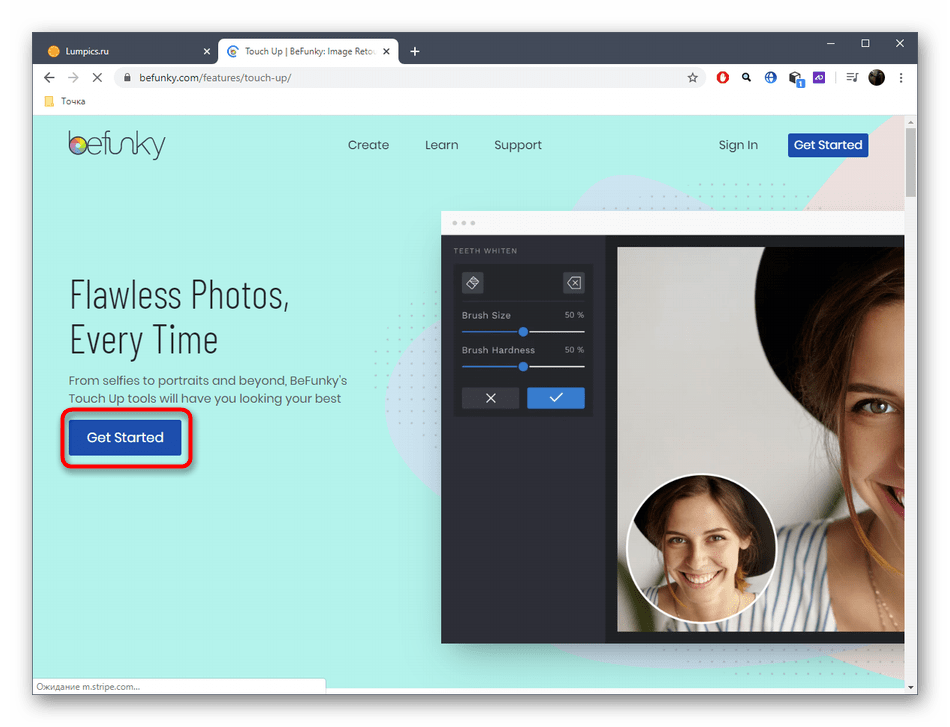
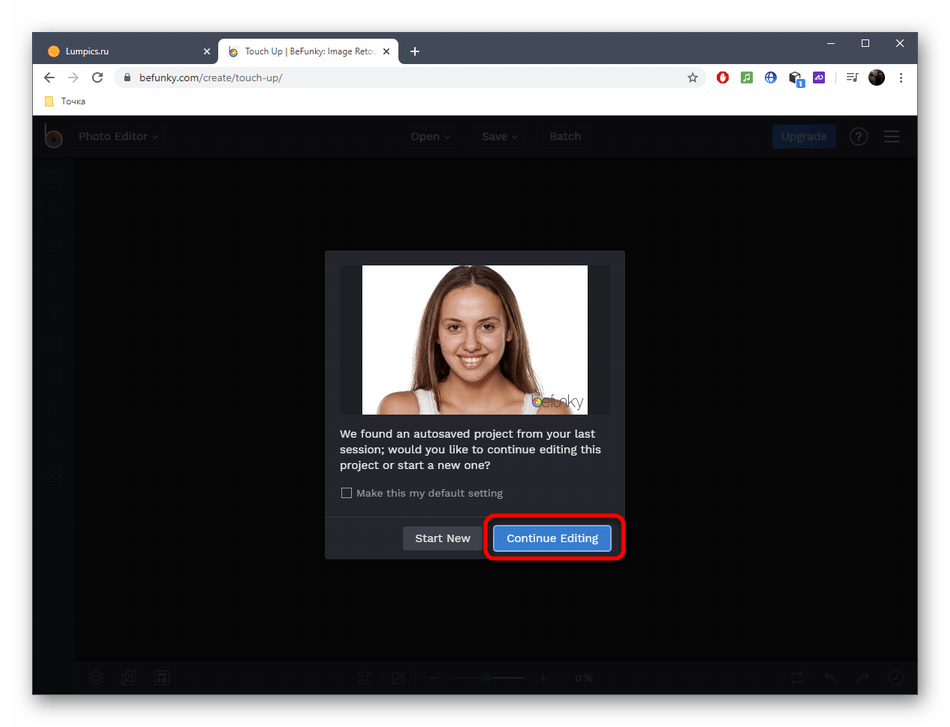
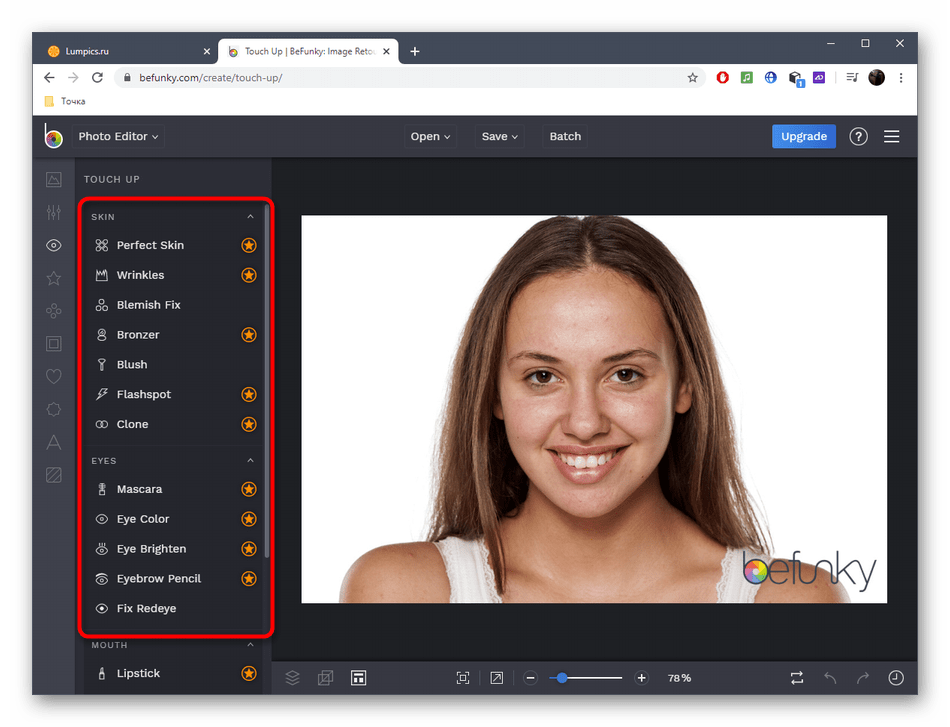
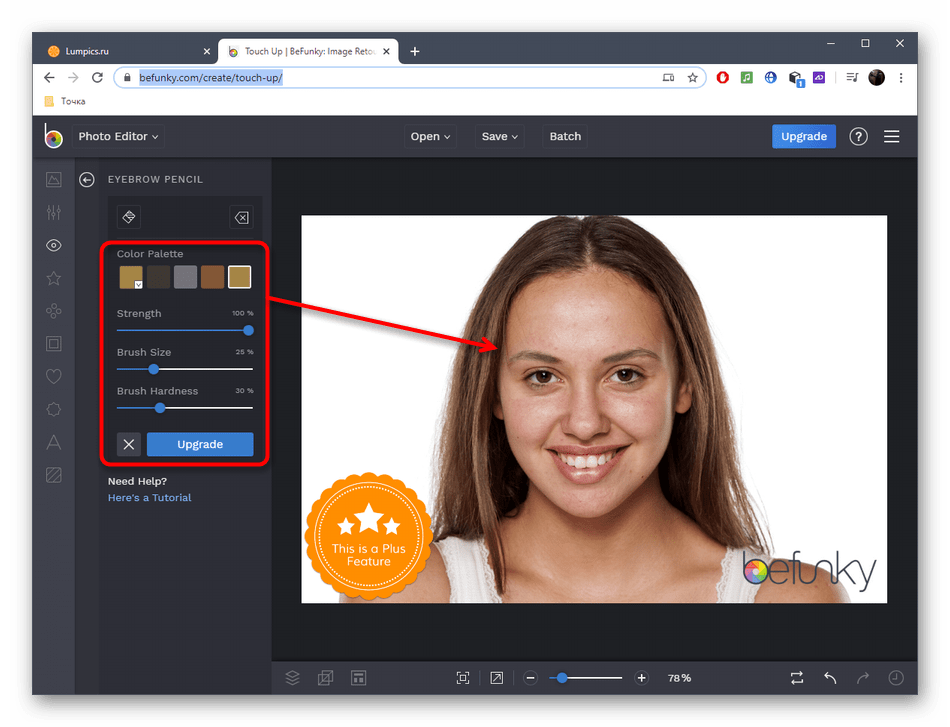
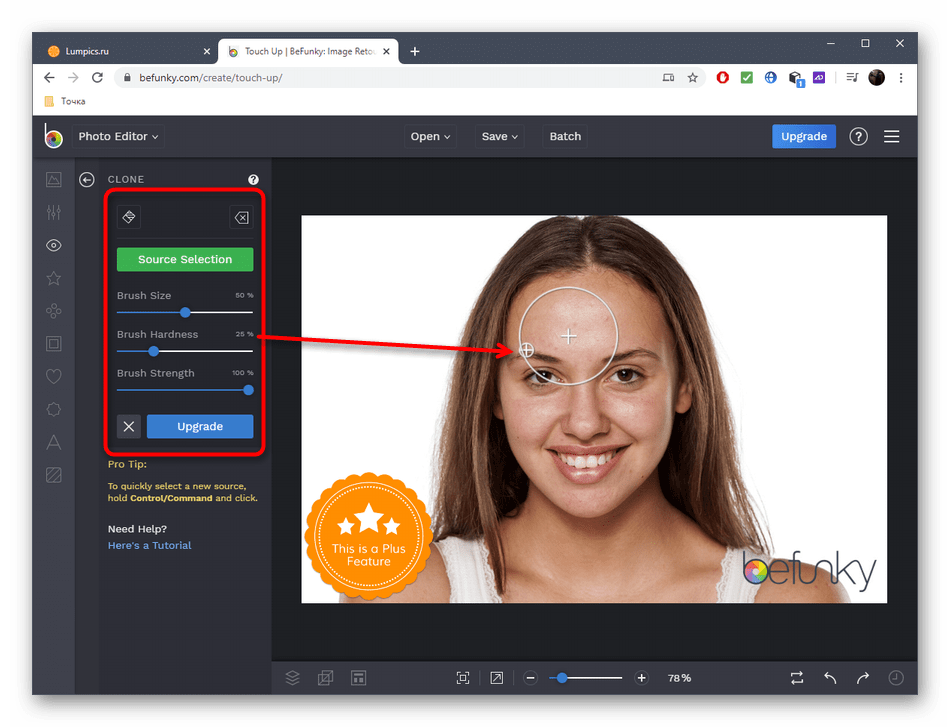
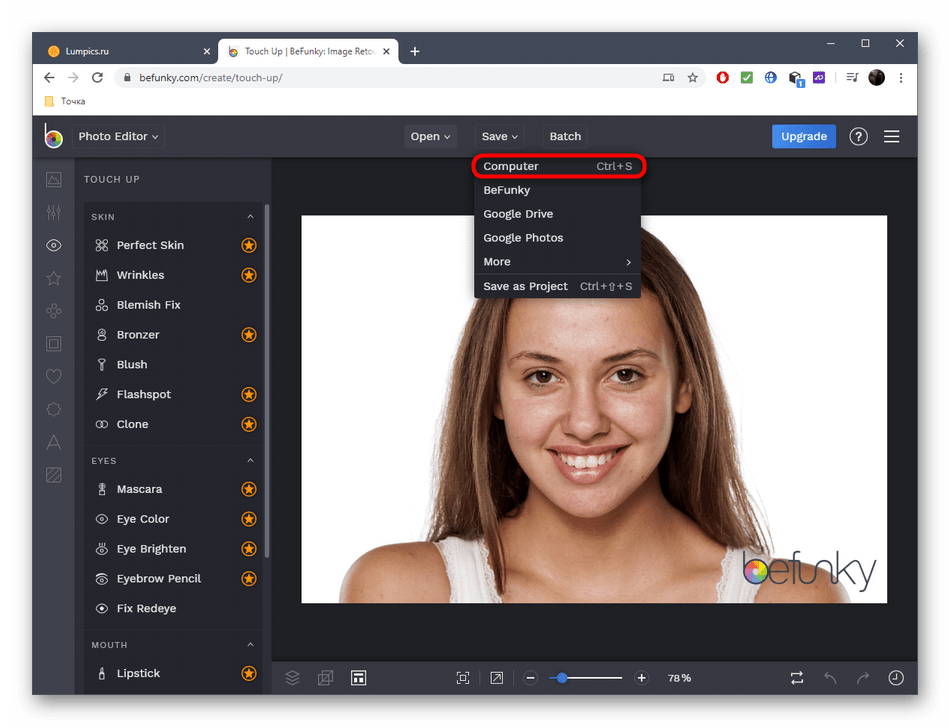
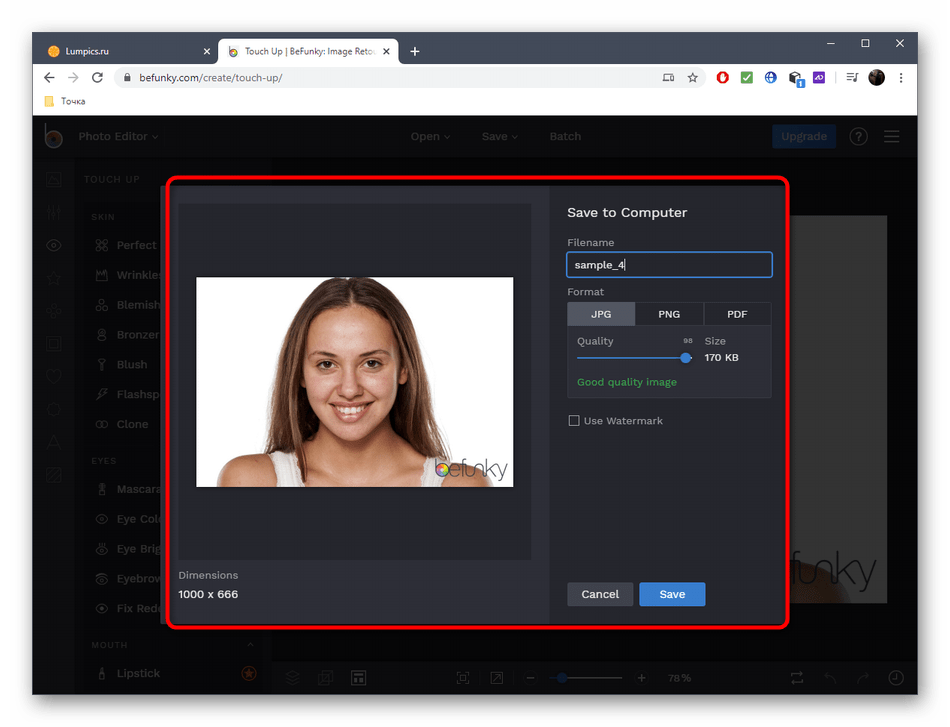
Звичайно, онлайн-сервіси надають великий набір можливостей для редагування особи на фото, але вони поки ще не можуть зрівнятися з повноцінним програмним забезпеченням. Якщо ви вирішили скористатися саме ним через те, що веб-додатки не підійшли, ознайомтеся з відповідною інструкцією за посиланням нижче.
Детальніше: Ретушуємо фото в Фотошопі